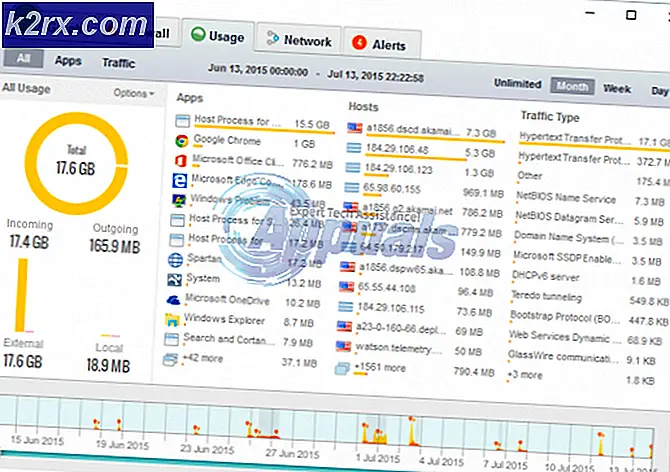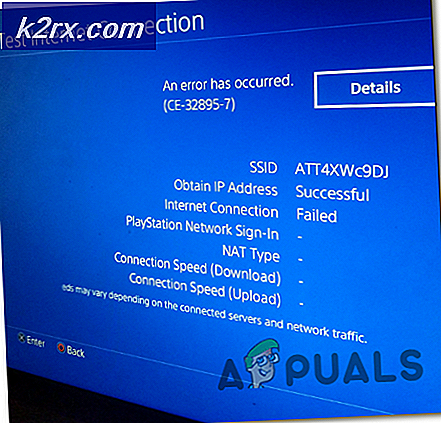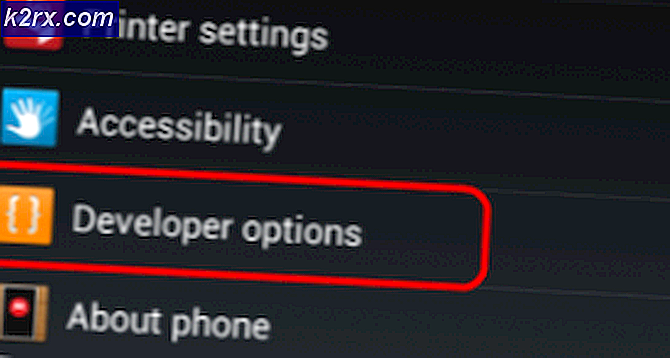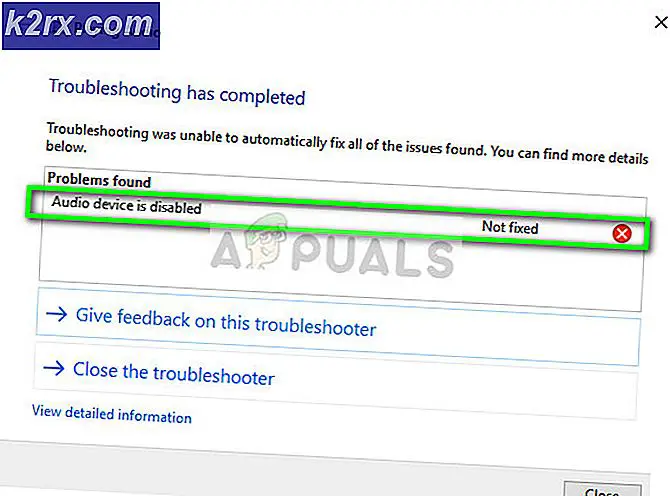Runescape-klienten lider av ett fel
Felet 'Runescape-klienten led av ett fel'Visas när vissa Runescape-användare försöker öppna spelstartaren. Det här problemet rapporteras förekomma på PC (Windows 7, Windows 8.1 och Windows 10).
Efter undersökning av denna fråga visar det sig att just denna fråga kan uppstå på grund av flera olika potentiella synder. Här är en lista över kortlistor som i slutändan kan vara ansvariga för uppenbarelsen av just denna fråga:
Metod 1: Starta NXT-klienten i kompatibilitetsläge
Om du slutar seRunescape-klienten led av ett felStatusmeddelande varje gång du försöker öppna spelet är det stor chans att du faktiskt har att göra med en NXT RuneScape Client-inkompatibilitet. Detta är ganska vanligt i fall där spelare använder en äldre spelbyggnad.
I det här fallet borde du kunna åtgärda problemet genom att tvinga NXT RuneScape-klienten att öppna i kompatibilitetsläge med Windows 7. Denna lösning bekräftades att fungera av många Runescape-spelare som tidigare såg felet i Windows 10.
Här är en snabbguide om hur du kan genomföra den här möjliga lösningen:
- Navigera först till platsen där du installerade Runescape och leta efter den viktigaste NXT RuneScape-startprogrammet.
- När du ser det högerklickar du på det och väljer Egenskaper från den nyligen visade snabbmenyn.
- När du väl är inne i Egenskaper på NTX-startprogrammet, klicka på Kompatibilitet flik från den horisontella menyn högst upp.
- Från insidan av Kompatibilitet fliken, gå till Kompatibilitet kryssrutan för Kör programmet i kompatibilitetsläge föroch välj sedan Windows 7 från rullgardinsmenyn nedan.
- Klick Tillämpa för att spara ändringarna och öppna sedan RuneScape starta om igen och se om problemet nu är löst.
Om samma problem fortfarande uppstår går du ner till nästa möjliga korrigering nedan.
Metod 2: Rensa Jagex Cache
Om du tidigare har bekräftat att du inte har att göra med ett kompatibilitetsproblem, är nästa potentiella skyldige du bör undersöka de två viktigaste Runescape-cachemapparna. Som det visar sig, om problemet orsakas av korrupta cachade data som anropas av Runescape-startprogrammet, bör du rensa de två cachemapparna permanent.
Om du misstänker att detta scenario kan vara tillämpligt, följ instruktionerna nedan för att komma åt de två cachemapparna och rengöra innehållet för att fixaRunescape-klienten led av ett fel' status meddelande:
- Se till att Runescape och tillhörande bakgrundsprocess är helt stängda.
- Tryck Windows-tangent + R att öppna upp en Springa dialog ruta. Klistra sedan in följande kommando i textrutan och tryck på Stiga på för att öppna den första Runescape-cachemappen:
% USERPROFILE% \ jagexcache \ runescape \ LIVE% HOMEDRIVE% .jagex_cache_32
- När du är inne i den första cachemappen trycker du på Ctrl + A. för att välja innehållet i den första cachemappen. Högerklicka sedan på ett valt objekt och välj Radera från snabbmenyn för att ta bort alla cachade filer.
- Öppna sedan en annan Springa dialog ruta (Windows-tangent + R), skriv följande kommando och tryck på Stiga på för att komma åt den andra cachemappen som Runescape använder:
% WINDIR% .jagex_cache_32% USERPROFILE. .Jagex_cache_32
- Precis som tidigare, tryck Ctrl + A. för att välja allt, högerklicka sedan på ett valt objekt och klicka Radera att bli av med allt inuti.
- Starta om datorn och vänta tills nästa start är klar. När din dator startar upp igen startar du Runescape igen och ser om problemet nu är löst.
Metod 3: Uppdatera ditt operativsystem
Om de första två potentiella korrigeringarna ovan inte fungerade för dig, bör du också undersöka möjligheten till en skadad eller allvarligt föråldrad GPU-drivrutin. Under vissa omständigheter hanteras detta faktiskt av Windows Update-komponenten - detta är särskilt känt att det sker med AMD-grafikprocessorer som inte stöds av deras egenutvecklade verktyg (Adrenalin).
Om detta scenario är tillämpligt bör du kunna åtgärda problemet genom att uppdatera ditt operativsystem till den senaste tillgängliga versionen. Detta kommer också att installera varje plattformsuppdatering och GPU-uppdatering som kan sluta fixaRunescape-klienten led av ett fel”Statusfel.
Här är en snabbguide för installation av alla väntande Windows Update:
- Tryck Windows-tangent + R att öppna upp en Springa dialog ruta. Skriv sedan ””Ms-inställningar: windowsupdate”och tryck Stiga på att öppna Windows uppdatering fliken i inställningar app.
- När du väl är inne i Windows uppdatering skärm, flytta över till höger på skärmen och klicka på Sök efter uppdateringar.
- Följ sedan instruktionerna på skärmen för att slutföra installationen av alla väntande Windows-uppdateringar. Tänk på att om du har många väntande uppdateringar kommer du att bli ombedd att uppdatera innan Windows Update får chansen att installera varje väntande Windows-uppdatering. Om detta händer ska du följa och starta om enligt instruktionerna, men se till att återgå till samma skärm och fortsätt med installationen av återstående uppdateringar.
- När varje relevant uppdatering är installerad startar du om datorn igen och ser om problemet är löst när nästa start är klar.
Om samma problem fortfarande uppstår går du ner till nästa möjliga korrigering nedan.
Metod 4: Uppdatera dina GPU-drivrutiner
Om metoden ovan inte fungerade för dig eller om du redan använde den senaste tillgängliga Windows-versionen har du förmodligen ett problem med GPU-drivrutinen. Vissa användare som tidigare stött på samma problem har bekräftat att problemet i deras fall faktiskt orsakades av föråldrade eller delvis skadade GPU-drivrutiner. I de flesta fall ärRunescape-klienten led av ett fel”Visas på grund av ett skadat beroende.
I det här fallet bör du kunna lösa problemet genom att tvinga ditt operativsystem att uppdatera dina GPU-drivrutiner och den fysikmodul som används av Runescape. Här är en snabbguide om hur du gör det på vilken Windows-dator som helst:
- Öppna en Springa dialogrutan genom att trycka på Windows-tangent + R. Skriv sedan ” devmgmt.msc ’ och tryck Stiga på att öppna upp Enhetshanteraren.
- När du väl är inne Enhetshanteraren, bläddra ner genom listan över installerade enheter och expandera sedan den specifika rullgardinsmenyn Grafikkort.
- När rätt meny har expanderats högerklickar du på den dedikerade GPU som du använder när du spelar spelet och väljer Uppdatera drivrutinen från snabbmenyn som just dykt upp.
Notera: Om du ser problemet på en bärbar dator eller en dator som har både en dedikerad och en integrerad GPU måste du uppdatera båda drivrutinerna.
- När du kommer till nästa skärm klickar du påSök automatiskt efter uppdaterad drivrutinsprogramvara.Därefter, efter att den första skärmen är klar, följ instruktionerna på skärmen för att installera den senaste GPU-drivrutinen som skanningen har lyckats identifiera.
- Om en ny version identifieras och installeras, följ instruktionerna på skärmen för att installera drivrutinsversionen som du just laddade ner till din dator. När åtgärden är klar startar du om datorn och ser om problemet nu är löst.
Notera: Om felmeddelandet fortfarande inträffar eller skanningen i Enhetshanteraren inte lyckades hitta en ny drivrutinsversion för din GPU trots att du vet att det finns en, är det enda lönsamma alternativet att använda det proprietära verktyget som utvecklats av din GPU tillverkaren för att få jobbet gjort:
GeForce Experience - Nvidia
Adrenalin - AMD
Intel-drivrutin - Intel
Om du fortfarande ser samma "Runescape-klienten led av ett fel”Problem även efter att du har uppdaterat din GPU-version, flytta ner till den slutliga lösningen nedan.
Metod 5: Skapa en ny Windows-profil (Windows 10)
Som det visar sig har flera användare som också har att göra medRunescape-klienten led av ett fel”Har rapporterat att i deras fall orsakades problemet faktiskt av en skadad Windows-profil.
Vissa program i din huvudprofil kan sluta störa den normala lanseringen av Runescape-applikationen. Men lyckligtvis kan du åtgärda detta problem genom att skapa ett nytt Windows-användarkonto och använda det när du startar Runescape för att helt undvika felkoden.
Följ instruktionerna nedan för att skapa ett nytt användarkonto på en Windows-dator:
- Tryck Windows-tangent + R att öppna upp en Springa dialog ruta. Skriv sedan ”ms-inställningar: andraanvändaresinuti textrutan och tryck Stiga på för att öppna uppFliken Familj och andra personerfråninställningar flik.
- När du väl är inne i Familj och andra användare , bläddra ner till Andra användare avsnittet och klicka påLägg till någon annan på den här datorn.
- När du har gjort detta, börja med att lägga till ett e-postmeddelande eller en telefon som är kopplad till Microsoft-kontot (om du redan har ett reservkonto) eller klicka påJag har inte den här personens inloggningsinformation 'om du planerar att skapa ett lokalt konto att använda med Runescape.
- Klicka sedan påLägg till en användare utan ett Microsoft-konto,välj sedan ett användarnamn och lösenord för ett nytt konto.
- Fyll i minst en säkerhetsfråga och klicka sedan på Nästa för att gå vidare till nästa skärm.
- När det nya Windows-kontot äntligen har skapats startar du om datorn och loggar in med det nyskapade kontot innan du startar Runescape igen.